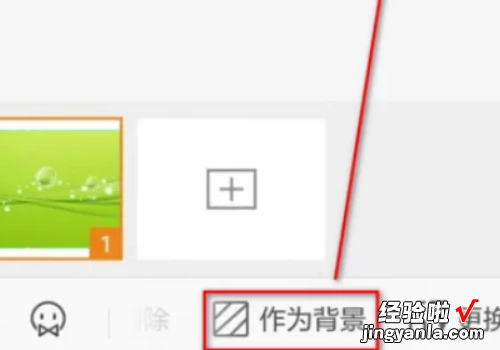经验直达:
- 如何在手机上做ppt演示
- 手机怎么制作ppt模板
- 手机怎么做ppt
一、如何在手机上做ppt演示
在手机上制作PPT的流程参考如下:
【手机怎么制作ppt模板 如何在手机上做ppt演示】工具/原料:iPhone13、ios14.3.1、WPS15.2.
1、打开我们的手机 , 找到WPSOffice软件图标,点击图标进入到操作界面 。
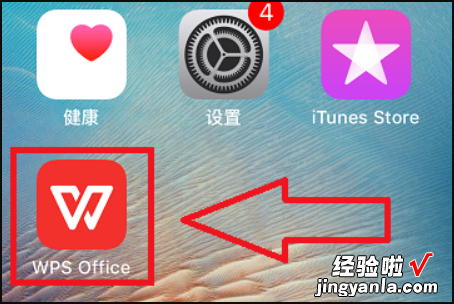
2、然后点击手机屏幕最下方的?号按钮 。
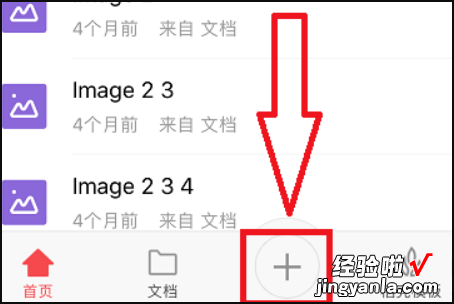
3、接着再点击演示图标,如下图 。
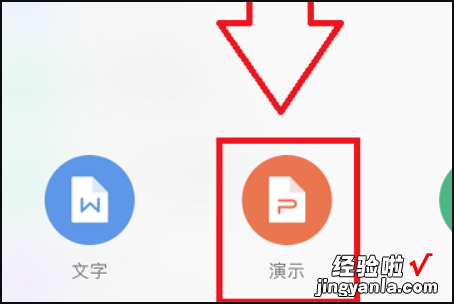
4、然后点击手机屏幕左上角的新建空白选项 。
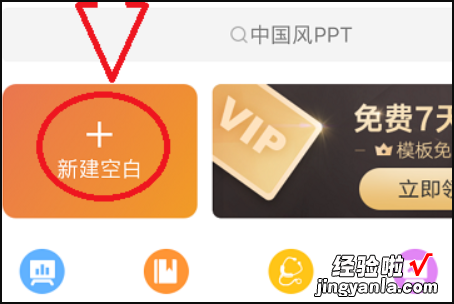
5、接着我们点击手机屏幕最下方的插入按钮,如下图 。
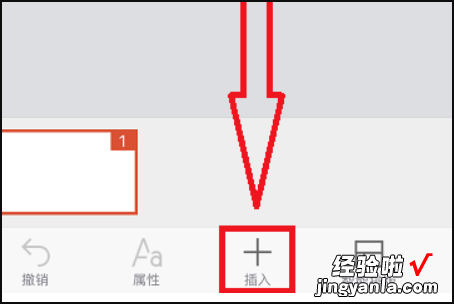
6、这时我们依次选择图片,音乐,视频和系统相册 。
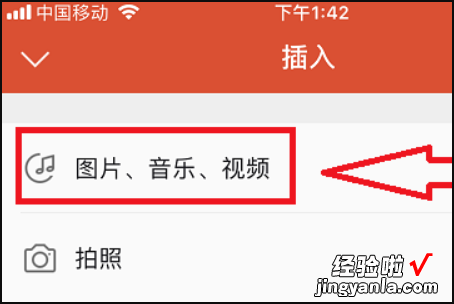
7、然后选中相册中的一张图片 。如下面三张图所演示 。
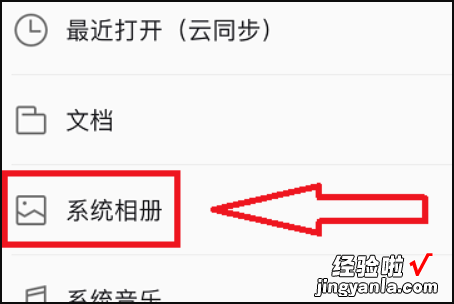
8、接着我们就可以看到下面的幻灯片里填充了刚才我们选中的图片,然后点击幻灯片右侧的?号按钮 。
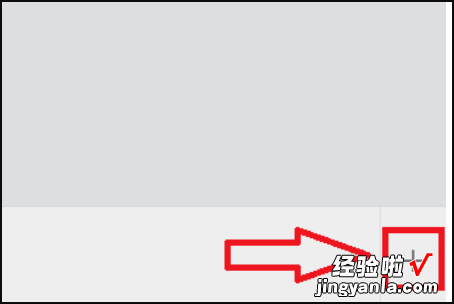
9、然后选择左上角的名称为WPSOffice的空白幻灯片 , 如下图 。
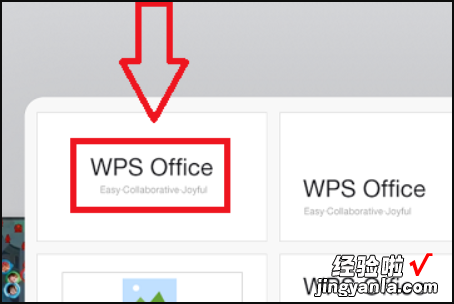
10、之后经过三次相同操作之后我们就可以看到新增了三张空白的幻灯片 。
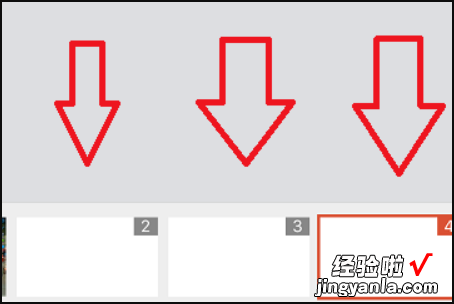
11、接着我们再把每一张幻灯片都加入图片 。
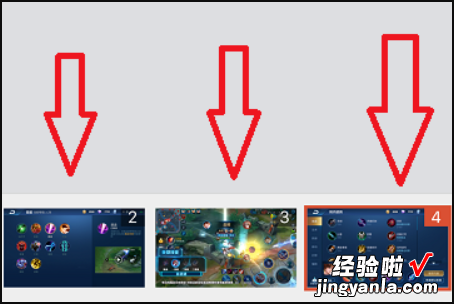
12、然后点击手机屏幕右上角的形状为三角形的播放按钮,就可以看到播放的幻灯片了 。
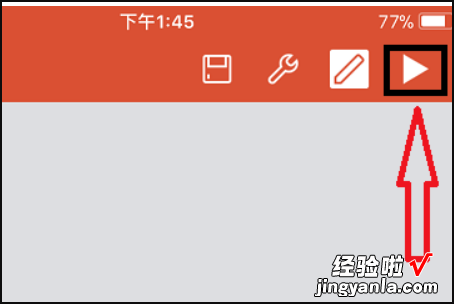
13、再点击左上角的退出播放,即可退出当前幻灯片的播放状态 。
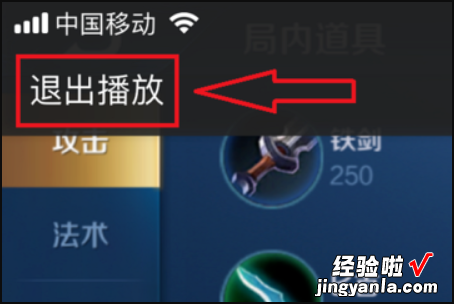
14、然后我们点击手机屏幕最上方的保存按钮 , 即可保存这套幻灯片了 。
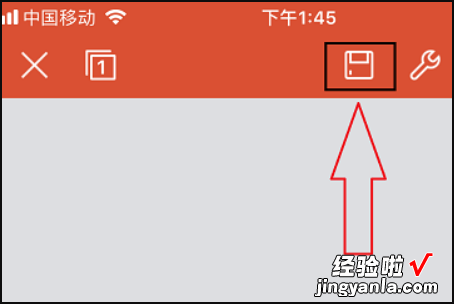
二、手机怎么制作ppt模板
以WPS软件为例,手机制作ppt模板的方法如下:
1、搜索WPS并下载 。
2、打开手机WPS,点击WPS主界面中的红色圆圈里的白十字 。
3、新建演示(PPT),选择模版 。
4、在工具里选择版式或插入和电脑上制作PPT一样操作即可 。
WPS Office是由金山软件股份有限公司自主研发的一款办公软件套装,可以实现办公软件最常用的文字编辑、表格、演示稿等多种功能 。WPS Office具有内存占用低、运行速度快、体积小巧、强大插件平台支持、免费提供海量在线存储空间及文档模板等优点,覆盖Windows、Linux、Android、iOS等平台 。WPS Office个人版对个人用户永久免费,包含 WPS文字、WPS表格、WPS演示三大功能模块,与MS Word、MS Excel、MS PowerPoint一一对应,应用XML 数据交换技术,无障碍兼容doc.xls.ppt等文件格式,可以直接保存和打开 Microsoft Word、Excel 和 PowerPoint 文件,也可以用 Microsoft Office轻松编辑WPS系列文档 。
三、手机怎么做ppt
手机做ppt的方法如下:
工具:iPhone12、iOS16.1、WPS13.1.
1、打开手机WPS,点击右下角【 】选择新建文档类型 。
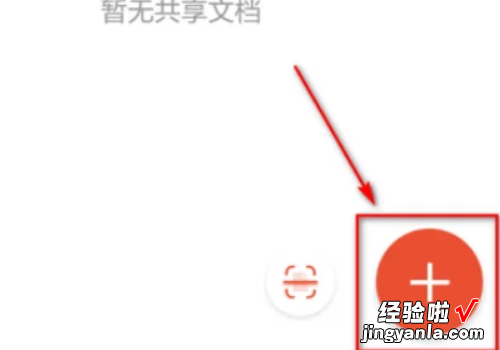
2、在上滑菜单中点击【新建演示】开始制作PPT 。
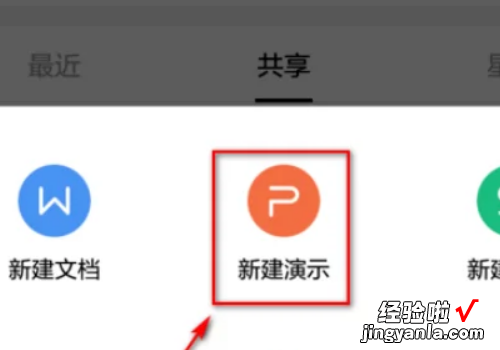
3、点击建【WPS OFFICE】空白文档新建空白演示文档 。
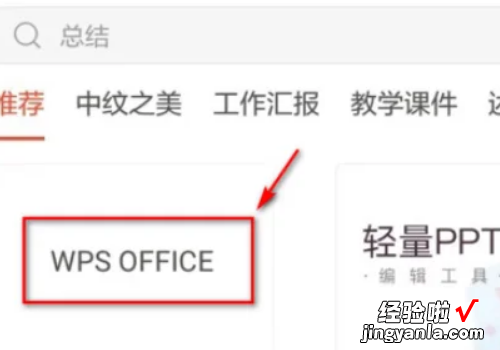
4、选择幻灯片的比例,这里选择 4:3.
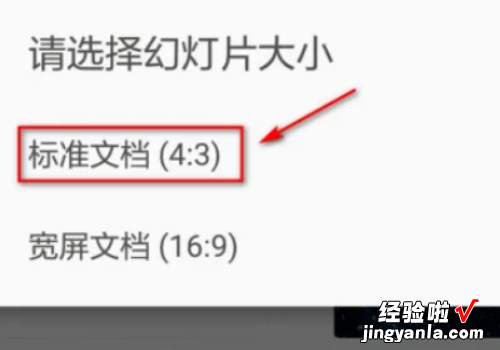
5、输入标题后,副标题不要了,长按副标题文本框,在上滑菜单中点击删除图标将其删除 。
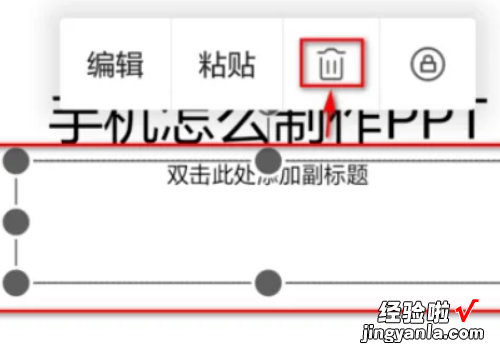
6、点击左下角第一个图标 , 在上滑菜单中点击【插入】-【图片】插入一张本地图片作为背景 。
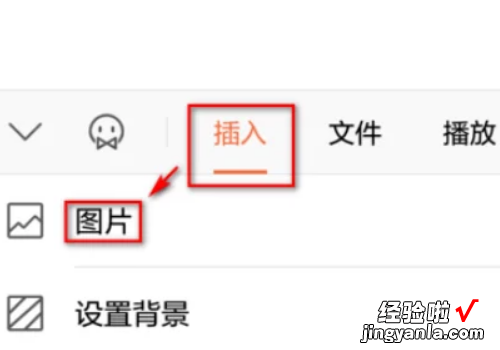
7、图片插入进来后左滑下方菜单栏至【作为背景】处点击将插入图片作为背景 , 制作完成了 。